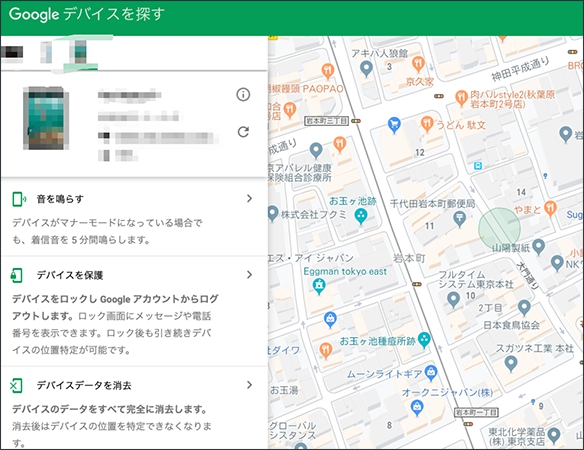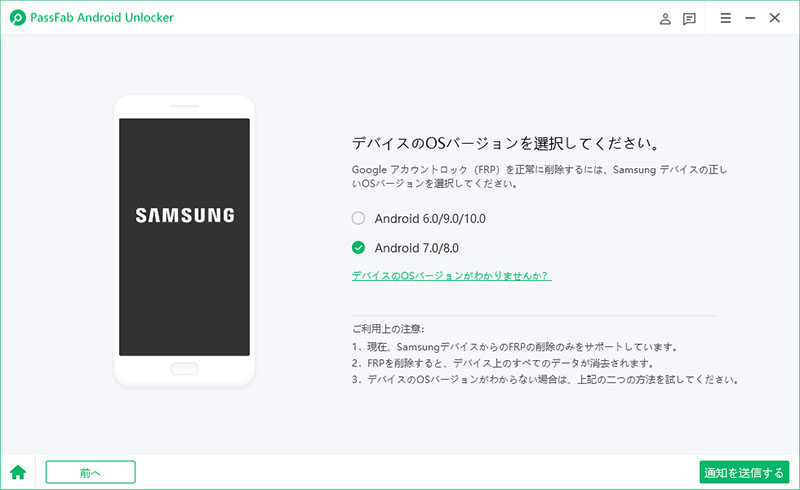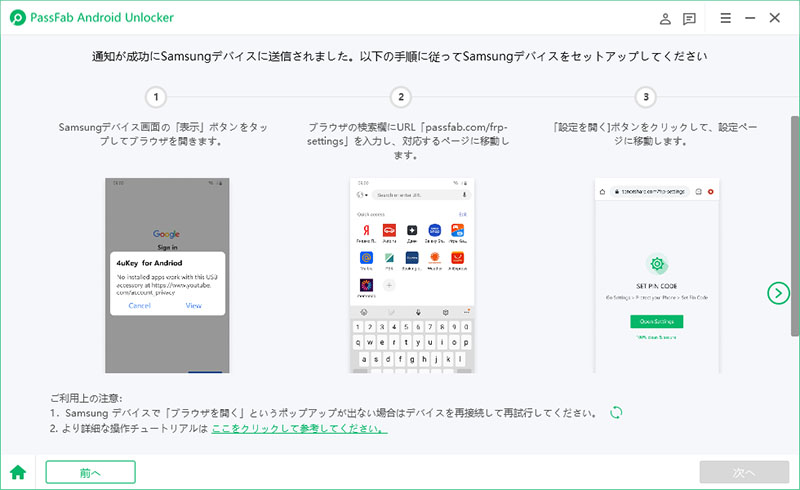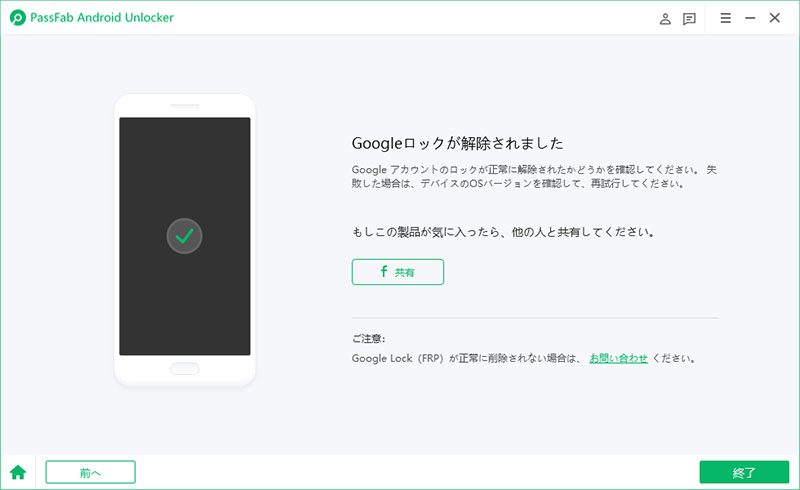Android Googleアカウントを削除したいのに、削除できないこともあるでしょう。その理由はいくつか考えられます。しかし、一度削除できないと分かっても、別の方法でAndroid Googleアカウントを削除できる場合もあります。あなたのアカウントも以下の4つの方法が使えるかもしれません。それでは、順にご紹介していきます。
Androidアカウントが削除できない原因
アカウントのパスワードを忘れた
アカウントのパスワードを忘れると、従来のアカウント削除の方法は使えません。そのため、従来とは別のアカウント削除の方法を利用する必要があるでしょう。
中古の端末を買ってパスワードを知らない
中古のAndroid端末を買うと、自分のものではないAndroid Googleアカウントは削除する必要も出てくるかもしれません。しかし、そのパスワードが分からないことは多々あります。もちろん、もとの所有者からパスワードを聞けば良いのですが、そうはできないこともあるでしょう。
Androidアカウントが削除できない場合の対策
では、上記の原因から、Android Googleアカウントが削除できない場合の解決策を4つ見ていきましょう。
お使いの端末の設定でアカウントを削除する
Android設定から端末のデータを初期化することで、Android Googleアカウントのデータも削除します。
01Android Googleアカウントの[設定]のアイコンを選択します。
02次に、[一般管理]をクリックしてから、[リセット]を選択します。

03最後に、[工場出荷状態に初期化]を選択して、[リセット]をクリックします。

Androidデバイスマネージャーを利用する
GoogleアカウントでAndroidデバイスマネージャーログインすれば、Androidデバイスのデータをすべて削除することで、AndroidGoogleアカウントも削除できます。
01Androidデバイスマネージャーのウェブサイト(Android.com/find)にアクセスします。Googleアカウントでログインします。

02お使いのデバイスを選択して、「端末データを消去」をクリックします。
03表示された内容を確認して、「端末データを消去」を選択します。
04Googleアカウントのパスワードを入力して、「次へ」を選択します。
05次に表示される内容を確認して、「データ消去」を選択します。
Androidを工場出荷状態にする
Androidを工場出荷状態に戻すことで、必然的にAndroid Googleアカウントを削除できます。
01電源ボタンを長押しして、お使いのAndroidスマホの電源を切ります。

02ロボットの画像が映るまで、Androidスマホの両横にある[電源ボタン]と[音量ボタン(+)]と[ホームボタン]を同時に長押しします。
03音量ボタンで移動し、電源ボタンで[Wipe date/factory reset]と書かれた文字列を選択します。
Androidアカウントを削除できる有効なソフトで削除する
Android Googleアカウントを削除できるPassFab有効なアカウント削除ソフトというソフトがあります。このPassFabアカウント削除ツールは、お使いのAndroidスマホとPCを接続して使用します。Samsungの多様な機種にも対応できます。PC上で、Android Googleアカウント削除までの手順が細かく案内されるので、おひとりでの操作も行いやすいでしょう。
01『Passfab android Unlocker』を起動し、[Googleロック(FRP)を解除]を選択します。

02デバイスのバージョンを選択し「通知を送信する」をクリックします。

03画面の案内に従って、お使いのAndroid Googleアカウントを削除します。

04これで、Android Googleアカウントの削除が成功しました。

注意:他の機種にも対応できるように製品を改善しているところですが、この機能はまだSamsungデバイスだけ対応できるので、他の機種の方はご注意ください。
まとめ
Android Googleアカウントのパスワードが分からず、常の方法ではアカウントを削除できない場合があります。そうした時に今回ご紹介した方法を利用するとアカウントを削除できるでしょう。また、PassFab有効なアカウント削除ソフトをダウンロードしておくと、Android Googleアカウントを削除できない場合にも利用できます。また、このツールは、画面ロックを忘れてしまった時にもご使用いただけます。気になった方はPassFab Android Unlockerの公式ホームページもチェックしてみてはいかがでしょうか?